WIN7系统电脑excel表格内容无法修改怎么办?
WIN7系统电脑excel表格内容无法修改怎么办?Excel弹出“您试图更改的单元格或图表受保护,为什么excel表格无法修改呢?接下来,我们就一起往下看看解决方法。

出现这种情况,应该怎么解决呢?经过研究,找到了两种破解Excel工作表保护码的方法。
一、VBA宏代码破解法:
第一步:打开该文件,先解除默认的“宏禁用”状态,方法是点击工具栏下的“选项”状态按钮,打开“MicrosoftOffice安全选项”窗口,选择其中的“启用此内容”,“确定”退出(图2);

再切换到“视图”选项卡,点击“宏”→“录制宏”,出现“录制新宏”窗口,在“宏名”定义一个名称为:PasswordBreaker(图3),点击“确定”退出;

第二步:再点击“宏”→“查看宏”,选择“宏名”下的“PasswordBreaker”并点击“编辑”,打开“Microsoft Visual Basic”编辑器,用如下内容替换右侧窗口中的所有代码:
Sub PasswordBreaker()
Dim i As Integer, j As Integer, k As Integer
Dim l As Integer, m As Integer, n As Integer
Dim i1 As Integer, i2 As Integer, i3 As Integer
Dim i4 As Integer, i5 As Integer, i6 As Integer
On Error Resume Next
For i = 65 To 66: For j = 65 To 66: For k = 65 To 66
For l = 65 To 66: For m = 65 To 66: For i1 = 65 To 66
For i2 = 65 To 66: For i3 = 65 To 66: For i4 = 65 To 66
For i5 = 65 To 66: For i6 = 65 To 66: For n = 32 To 126
ActiveSheet.Unprotect Chr(i) & Chr(j) & Chr(k) & _
Chr(l) & Chr(m) & Chr(i1) & Chr(i2) & Chr(i3) & _
Chr(i4) & Chr(i5) & Chr(i6) & Chr(n)
If ActiveSheet.ProtectContents = False Then
MsgBox "One usable password is " & Chr(i) & Chr(j) & _
Chr(k) & Chr(l) & Chr(m) & Chr(i1) & Chr(i2) & _
Chr(i3) & Chr(i4) & Chr(i5) & Chr(i6) & Chr(n)
ActiveWorkbook.Sheets(1).Select
Range("a1").FormulaR1C1 = Chr(i) & Chr(j) & _
Chr(k) & Chr(l) & Chr(m) & Chr(i1) & Chr(i2) & _
Chr(i3) & Chr(i4) & Chr(i5) & Chr(i6) & Chr(n)
Exit Sub
End If
Next: Next: Next: Next: Next: Next
Next: Next: Next: Next: Next: Next
End Sub
第三步:再点击“宏”→“查看宏”,选择“宏名”下的“PasswordBreaker”并点击“执行”,密码就现形了(图4)。

第四步:切换“审阅”选项卡,点击“撤消工作表保护”,然后输入密码即可解除锁定。
二、软件破解法
有许多专门为破解Excel各种密码而制作的软件,Excel Key与Advanced Office Password Recovery就是其中的佼佼者。它们的使用方法简单且破解速度极快。
1. Excel Key
安装完后运行软件,点击工具栏“Recovery”按钮,找到要破解的文件,软件马上就可以解出密码了(图5)。
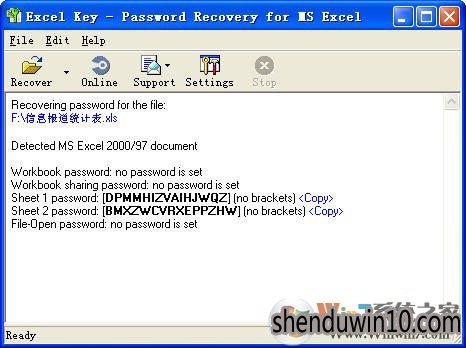
2. Advanced Office Password Recovery
安装完后运行软件,点击工具栏“Open File”按钮,打开要破解的Excel文件,马上就可以看到解出的密码了(图6)。
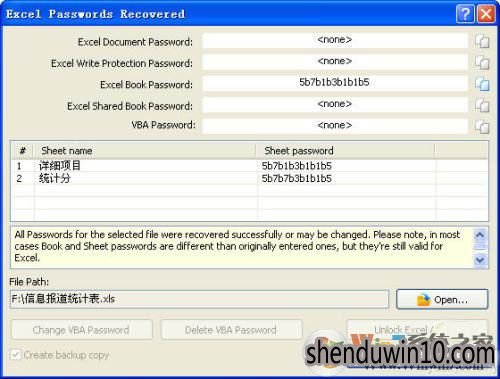
可以看出,用以上方法读出的密码完全不同,但它们确实均可以解除该工作表的密码保护,这实在是个有趣的问题。
在网上查找了许久,终于找到比较圆满的解释答案:
当Excel工作表采用密码保护时,就会生成一个16位(双字节)长hash值。当输入密码进行验证时,真正进行比较的就是这个hash值。事实上,有很多不同的密码都可以生成同样的hash值。
大家可以试试:
当你用“test”(不含双引号)作为Excel工作表保护密码,你同样可以用“zzyw”(同样不含双引号)这个密码进行解锁。
关于WIN7系统电脑excel表格内容无法修改怎么办的全部内容就分享到这里了,希望可以帮助到您!
- 专题推荐
- 深度技术系统推荐
- 1深度技术Ghost Win10 X32增强修正版2017V01(绝对激活)
- 2深度技术 Ghost Win10 32位 装机版 V2016.09(免激活)
- 3萝卜家园Windows11 体验装机版64位 2021.09
- 4深度技术Ghost Win10 X32位 完美装机版2017.09月(免激活)
- 5深度技术Ghost Win10 x64位 完美纯净版2019年05月(无需激活)
- 6深度技术Ghost Win10 X64 精选纯净版2021v03(激活版)
- 7深度技术Ghost Win10 x64位 特别纯净版v2018.01(绝对激活)
- 8深度技术Ghost Win10 (64位) 经典装机版V2017.07月(免激活)
- 9深度技术Ghost Win10 x64位 多驱动纯净版2019V08(绝对激活)
- 10深度技术 Ghost Win10 x86 装机版 2016年05月
- 深度技术系统教程推荐

